L'une des choses les plus élémentaires que tout utilisateur fait sous Linux est de renommer des fichiers . Vous pouvez renommer des fichiers sous Linux en utilisant un gestionnaire de fichiers, mais ce n'est pas très intéressant. Dans cet article, vous apprendrez à renommer un fichier ou à renommer plusieurs fichiers sous Linux via le terminal.
Renommer un fichier sous Linux ou Moving Files
J'ai un fichier appelé "fichier" dans mon répertoire, et je vais changer son nom en "archivo", en utilisant la commande "mv" :
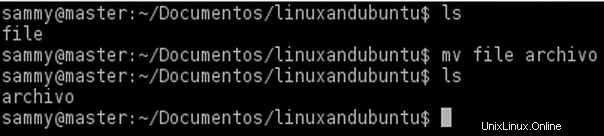
La commande "mv" est utilisée pour déplacer les fichiers, mais vous pouvez déplacer un fichier au même emplacement en utilisant un nom différent.
$ mv file new_nameEn outre, vous pouvez déplacer un fichier vers un emplacement différent et un nom différent.
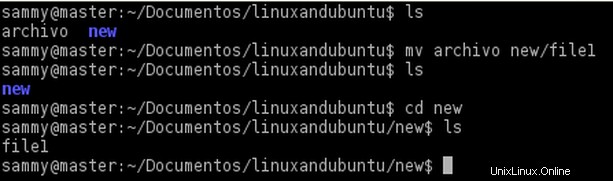
De plus, vous pouvez renommer des répertoires en utilisant la même syntaxe.
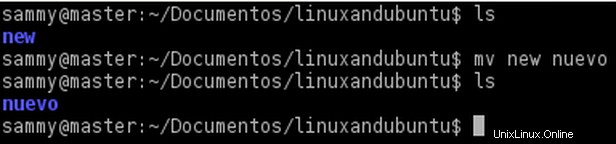
Vous pouvez obtenir une sortie détaillée en utilisant l'option 'v'.
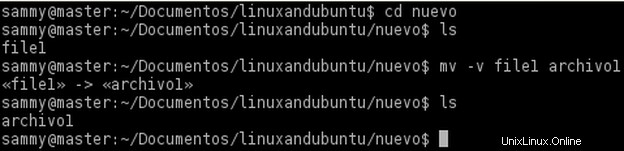
Si vous renommez un fichier en utilisant le nom d'un fichier existant, la commande 'mv' écrasera le fichier existant, mais si vous ne le voulez pas, passez simplement l'option 'i', et il vous demandera avant d'écraser le fichier.

Si vous ne souhaitez pas utiliser l'option "i", vous devez effectuer une sauvegarde du fichier existant.

La sauvegarde s'appelle file1~
Vous pouvez ajouter un suffixe au nom de la sauvegarde, tapez simplement la syntaxe suivante.
$ mv -b -S “suffix” file_name existing_file_name 
Liste des options
| –sauvegarde | faire une sauvegarde de chaque fichier de destination existant |
| -f –force | ne pas demander avant d'écraser |
| -i –interactif | demander avant d'écraser |
| -n | ne pas écraser un fichier existant |
| -u | déplacer uniquement lorsque le fichier SOURCE est plus récent que le fichier de destination ou lorsque le fichier de destination est manquant |
–options de sauvegarde
| aucun, désactivé | ne faites jamais de sauvegardes (même si –backup est donné) |
| numéroté, t | faire des sauvegardes numérotées |
| existant, néant | numéroté si des sauvegardes numérotées existent, simple sinon |
| simple, jamais | faites toujours des sauvegardes simples |
Si vous souhaitez obtenir des informations plus détaillées sur "mv", saisissez simplement :$ man mv sur votre terminal.
Renommer plusieurs fichiers sous Linux en utilisant 'rename'
Synopsis renommer [ -h|-m|-V ] [ -v ] [ -n ] [ -f ] [ -e|-E perlexpr]*|perlexpr [ fichiers ]
Cette commande est légèrement plus avancée que mv car elle nécessite la connaissance ou au moins une familiarité de base avec les expressions régulières, "rename" renomme les noms de fichiers (fichiers multiples) fournis selon la règle spécifiée en premier argument.
L'argument perlexpr est une expression Perl censée modifier la chaîne $_ en Perl pour au moins certains des noms de fichiers spécifiés. Si un nom de fichier donné n'est pas modifié par l'expression, il ne sera pas renommé. Si aucun nom de fichier n'est donné sur la ligne de commande, les noms de fichiers seront lus via l'entrée standard.
Options
| -v -verbose | Verbose :affiche les noms des fichiers renommés avec succès. |
| -n -nono | Aucune action :imprimez les noms des fichiers à renommer, mais ne renommez pas. |
| -f -force | Ecraser :permet d'écraser les fichiers existants. |
| -h -help | Aide :imprimez le SYNOPSIS et les OPTIONS. |
| -V-version | Version :affiche le numéro de version. |
| -e | Expression :code pour agir sur le nom des fichiers. Peut être répété pour créer du code (comme "perl -e"). Si non -e, le premier argument est utilisé comme code. |
| -E | Déclaration :code pour agir sur le nom des fichiers, comme -e mais terminé par ;". |
Exemples :
J'ai deux fichiers :file1.c et file2.c, et je souhaite changer l'extension de file1 en .txt, je vais donc utiliser la commande suivante :
$ rename 's/\.c/\.txt/' file1.c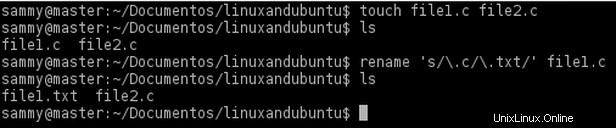
J'ai créé un nouveau fichier nommé file3.c, et je veux changer l'extension des fichiers 2 et 3, donc je vais utiliser la commande suivante :
$ rename 's/\.c/\.txt/' *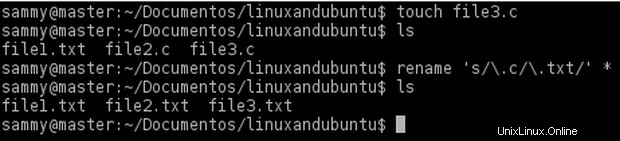
J'ai maintenant quatre fichiers :awesomefile, greatfile, bigfile, linuxfile ; et je veux changer une partie spécifique de leurs noms, c'est-à-dire changer "fichier" en "document", le résultat final devrait être :
génial document , super document , gros document et linux document
Je vais donc utiliser la commande suivante :
$ rename 's/file/document/' * 
De plus, je veux traduire les minuscules en majuscules, je vais donc utiliser la commande suivante :
$ rename 'y/a-z/A-Z/' *
Si vous souhaitez obtenir des informations plus détaillées sur « mv », tapez simplement :$ man rename sur votre terminal.
Renommer un répertoire sous Linux
Semblable à renommer un fichier sous Linux, nous pouvons renommer le répertoire sous Linux. Avec la commande mv, indiquez la source comme chemin du répertoire et le nouveau nom de répertoire comme chemin de destination.
Cela semble déroutant ? Vérifiez-le –
RépertoireA situé dans le répertoire personnel. Voici comment nous pouvons renommer ce répertoire sous Linux –
mv $HOME/DirectoryA $HOME/NewDirectoryNameSi le répertoire souhaité ne se trouve pas dans le répertoire actuel, vous devez fournir le chemin complet du répertoire.
Quand la commande mv sous Linux déplace-t-elle et renomme-t-elle le ou les fichiers ?
Si une commande effectue deux fonctions, déplacer des fichiers et renommer des fichiers, vous vous demandez peut-être quand elle déplace un fichier et quand elle renomme un fichier. La réponse est simple. Il renommera un fichier ou un répertoire si les chemins source et destination sont identiques ; sinon, il déplacera ou déplacera et renommera un fichier ou un répertoire.
Commande Linux mv pour déplacer des fichiers
Comme je l'ai mentionné ci-dessus, tant que la source et la destination ne sont pas identiques, le fichier ou le répertoire source sera déplacé vers le répertoire de destination. La commande suivante déplacera un fichier –
mv $HOME/DirectoryA/test.txt $HOME/Test/test.txtLa commande mv suivante déplacera et renommera le fichier –
mv $HOME/DirectoryA/test.txt $HOME/Test/test2.txtUtilisation de la commande mv dans les scripts Bash
Lors de l'écriture d'un script bash, gardez à l'esprit que l'utilisateur peut exécuter le script à partir de n'importe quel répertoire. N'oubliez pas de fournir le chemin d'accès complet aux répertoires source et de destination lorsque vous utilisez la commande mv dans un script bash. Si vous n'entrez que le nom du répertoire ou du fichier, en supposant que l'utilisateur exécutera le script à partir de ce répertoire, le script peut échouer si l'utilisateur l'exécute à partir d'un emplacement différent.
Conclusion
Vous pouvez renommer des fichiers sous Linux utiliser un gestionnaire de fichiers comme dolphin ou Nautilus mais je pense que renommer des fichiers sous Linux en utilisant le terminal est plus amusant, aussi je pense que la commande 'renommer' est plus puissante que le gestionnaire de fichiers. Vous pouvez choisir votre propre chemin, mais je préfère toujours le terminal.